windowsxp网络共享中心在哪|windowsxp网络共享中心位置
发布时间:2016-11-21 14:21:44 浏览数:
windowsxp网络共享中心在哪?在Win7/8/10系统中,大部分网络问题都需要通过“网络和共享中心”进行设置、修改,然而一些用户在改回XP系统之后对于常用的网络与共享中心却是找不着,只是依稀记得XP好像叫网络邻居,阅读下文了解windowsxp网络共享中心的打开方法。

windowsxp网络共享中心位置:
方法一:
1、其实,XP并没有“网络和共享中心”,而和他功能相似的倒是有。我们按WIN+d,先把桌面显示出来!
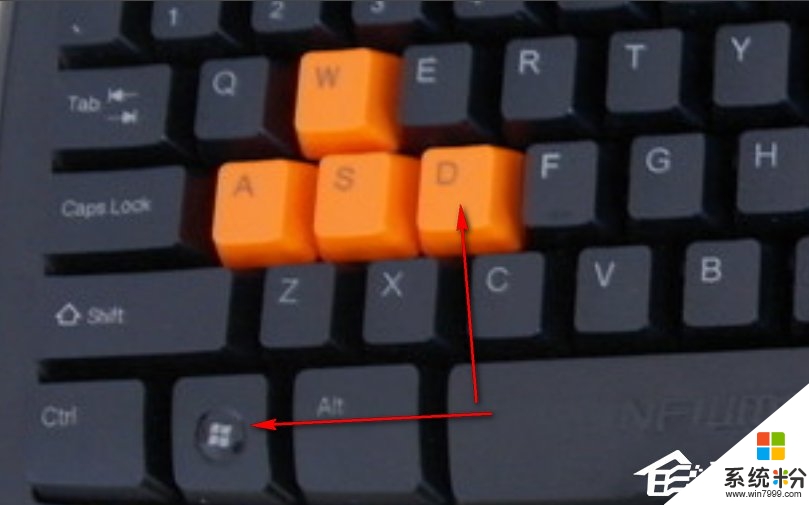
2、显示桌面后,我们找到靠近“我的电脑”旁边的“网上邻居”,用习惯win7的朋友,可能已经快遗忘了“网上邻居”,它其实进化后就是win7系统中的“网络”了。
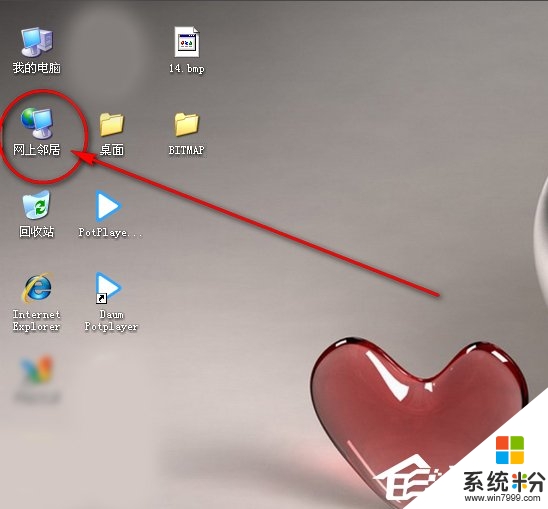
3、在“网上邻居”图标上,点击您的鼠标右键---》点击“属性”。
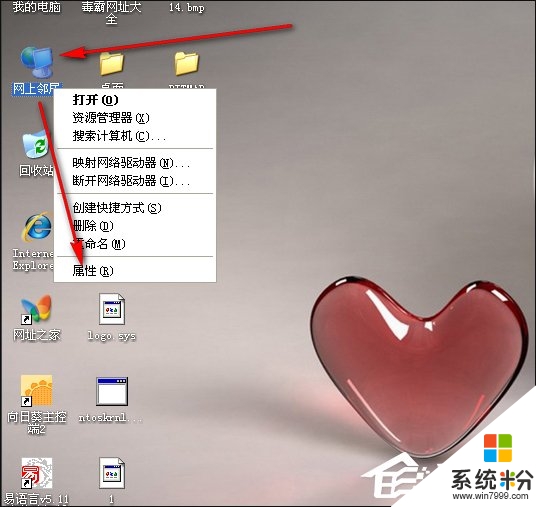
4、在属性中,是不是有“本地连接”或者拨号用的宽带连接呢?其实这和打开win7中的“打开网络和共享中心”无比接近啦!
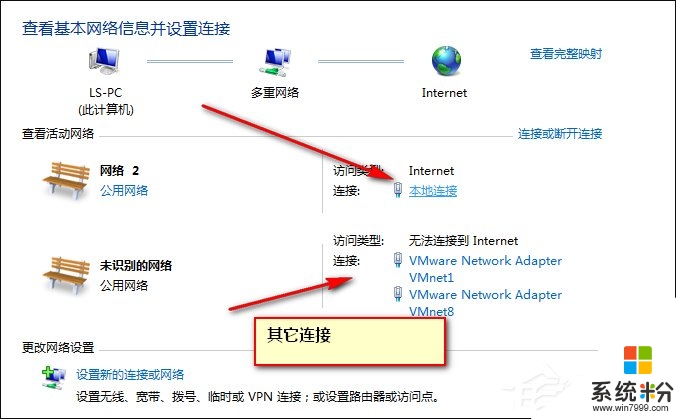
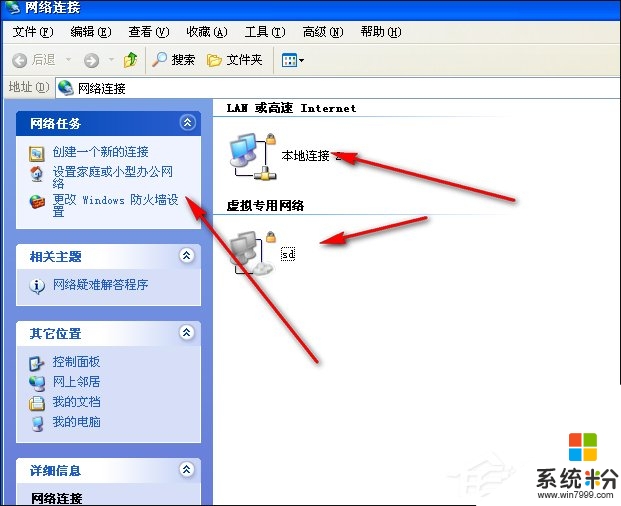
方法二:
1、如果你的桌面右下角有显示如下图的两个电脑图标。那么在其上面点击鼠标要右键。
![]()
2、在那小图标上单击鼠标右键后点击----》打开网络连接。此时,打开的窗口和方法一的一样,也能打开XP系统中的“网络和共享中心”。
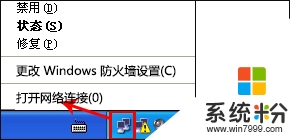
3、还有一种,就是随便打开一个文件夹,在文件夹的左侧,找到“网上邻居”图标,然后在该图标上单击鼠标右键---》属性。也能打开XP系统下面的“网络和共享中心”哟。
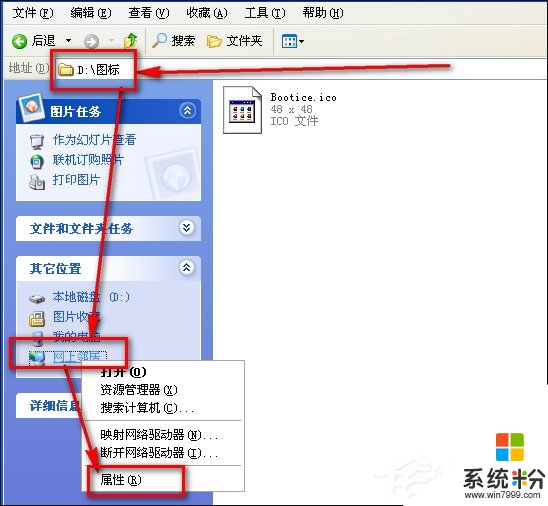
以上便是windowsxp网络共享中心在哪的全部内容,那时候的XP没有网络与共享中心,只有网上邻居和本地网络,但其功能却是与网络与共享中心相似。